Win8系统怎么关闭自动播放功能的方法
发布时间:2018-01-28 12:00:12 浏览数: 小编:fuyuan
win8 64位系统下载安装后,对于全新的系统和全新的界面给大家的操作体验带来了焕然一新的感觉。win8系统自带了很多新增的功能方便我们平常的使用。但是有win8系统用户反应最多的就是自动播放功能的用途,因为一般来说我们根本就用不到这个功能,而它还占据着一定的内存,那么 Win8系统怎样将自动播放功能关闭呢?今天系统族小编就给大家带来Win8系统怎么关闭自动播放功能的方法,如下:
相关阅读:win8系统怎么开启或关闭自动维护功能的方法
1、打开电脑,进入到控制面板之后,打开自动播放。
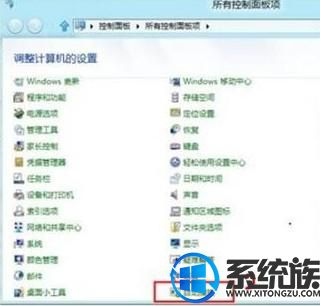
2、将“为所有媒体和设备使用自动播放(U)”选项前面勾选,然后一旦插入存储卡、光盘、U盘的话就可以自动播放。如果将其取消勾选的话,就表示把自动播放功能禁用了。
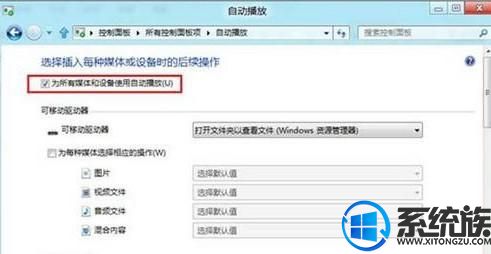
3、当然也可以单独为各种媒体选择对应的操作。
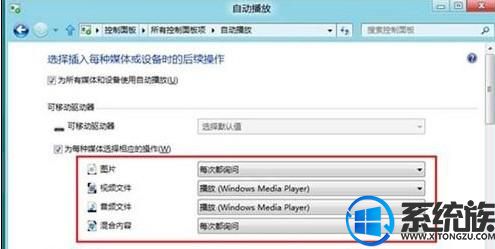
4、如果我们插入媒体设备的话,右上方就会有弹出框给予提示,直接点击这个提示,就可以根据之前设定的操作运行了。

通过以上步骤就是Win8系统怎么关闭自动播放功能的方法了,如果大家有更多系统的故障问题,欢迎咨询访问系统族官网,这里有各种系统故障的解决方法,供大家学习参考。
上一篇: Win8系统怎么设置账户密码的操作方法
下一篇: win8系统怎么去除家庭组功能的操作方法



















